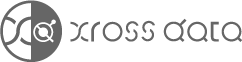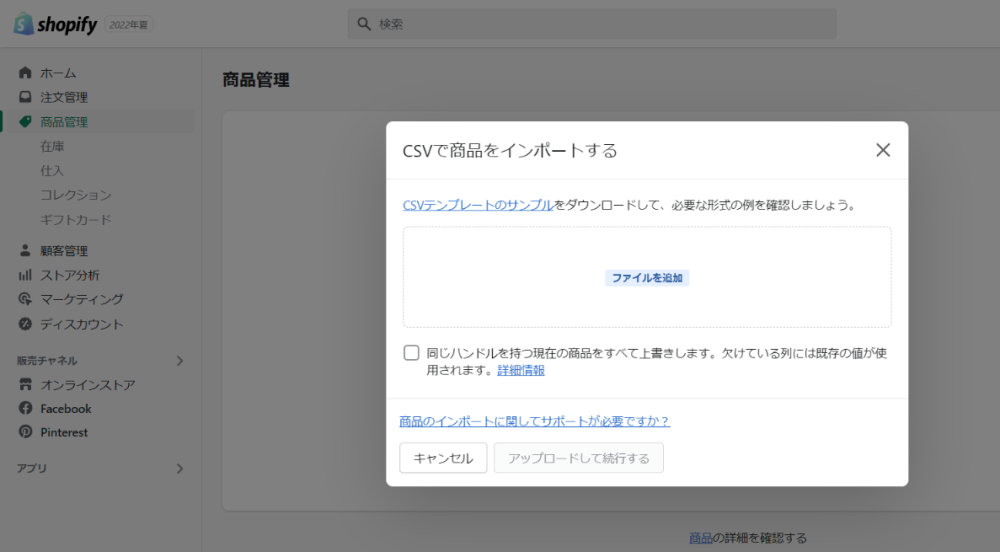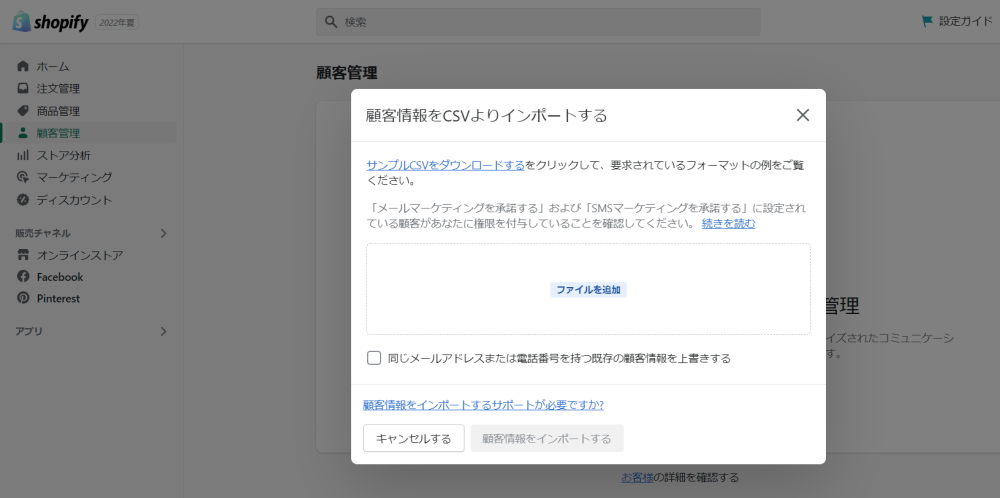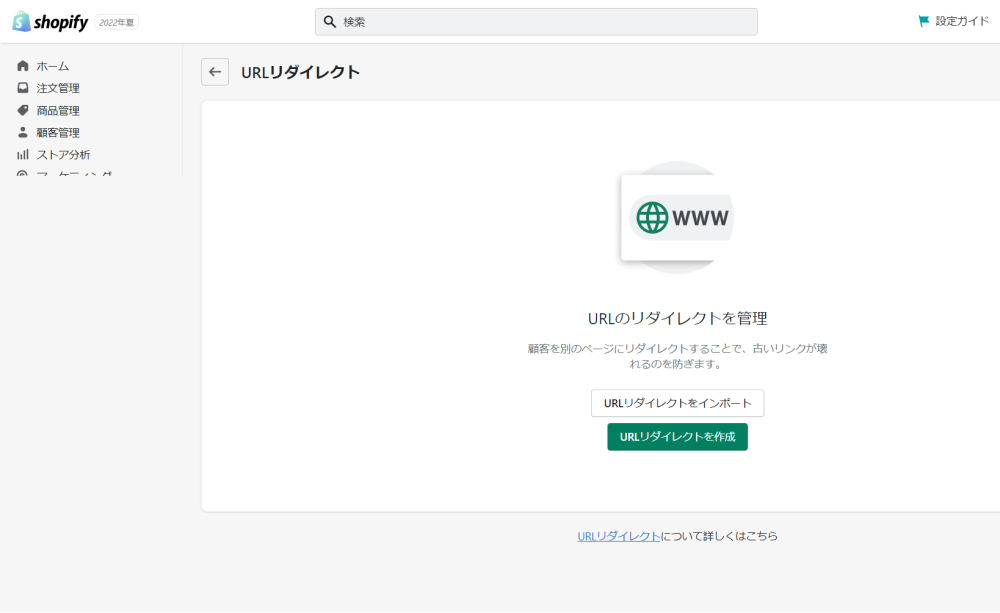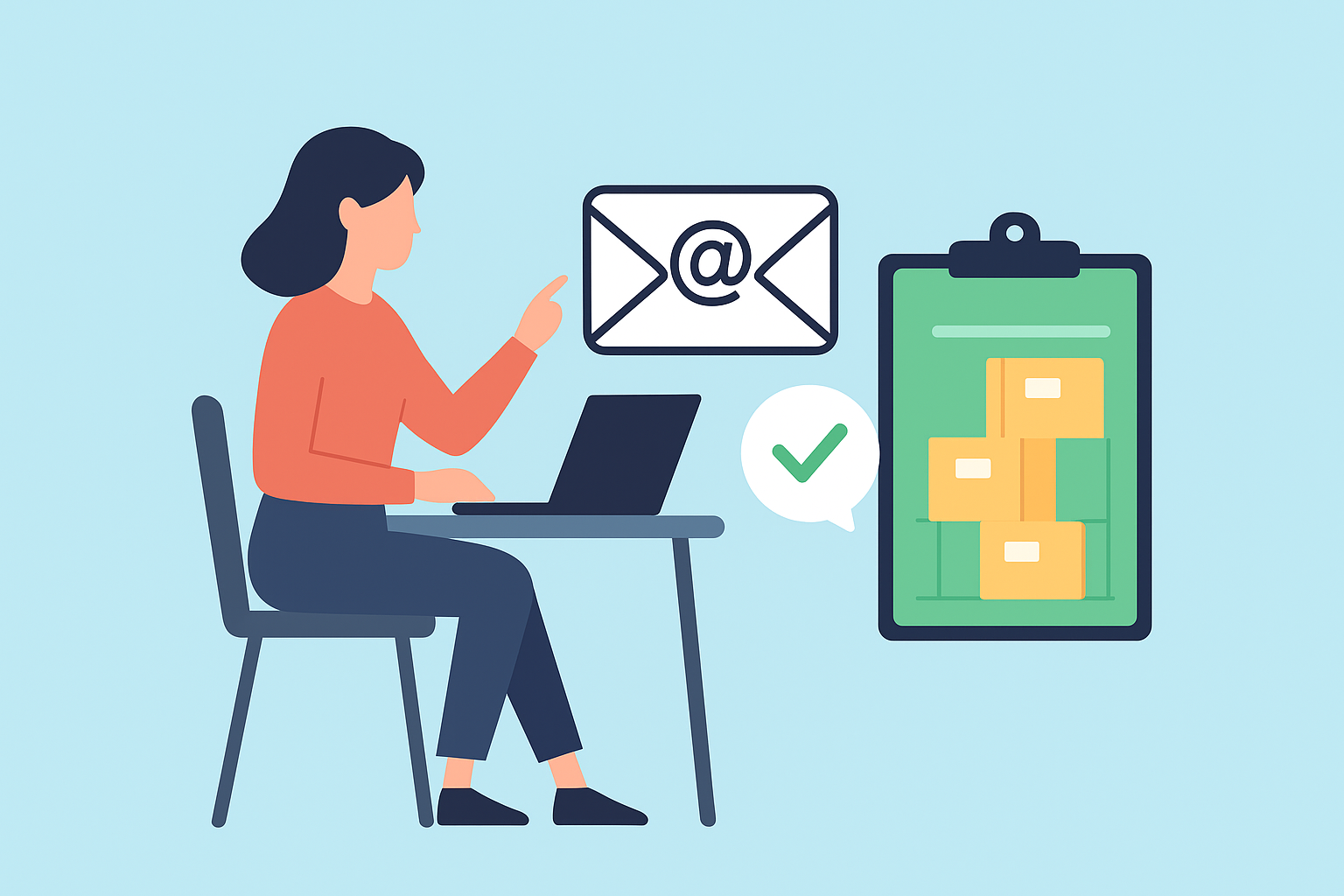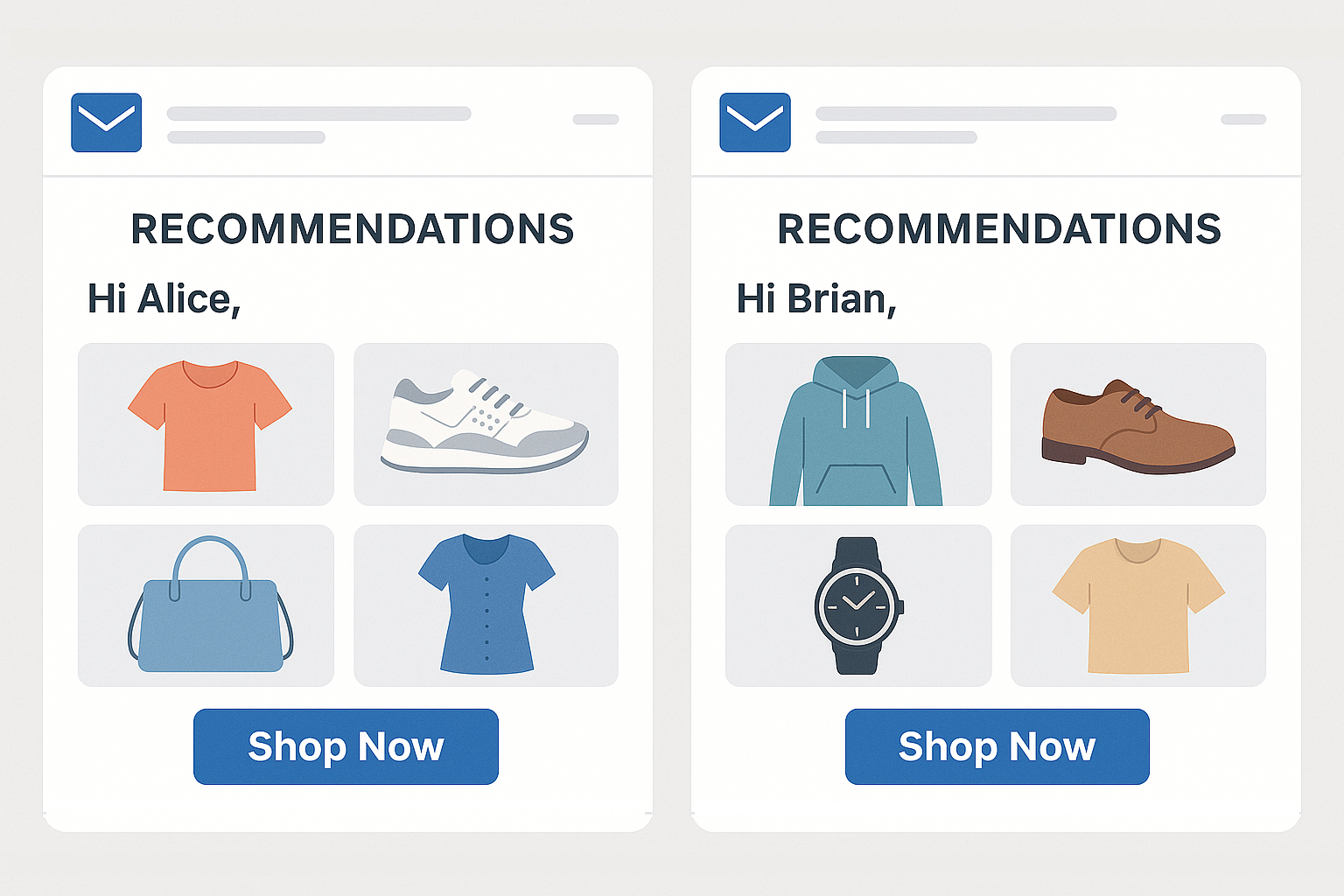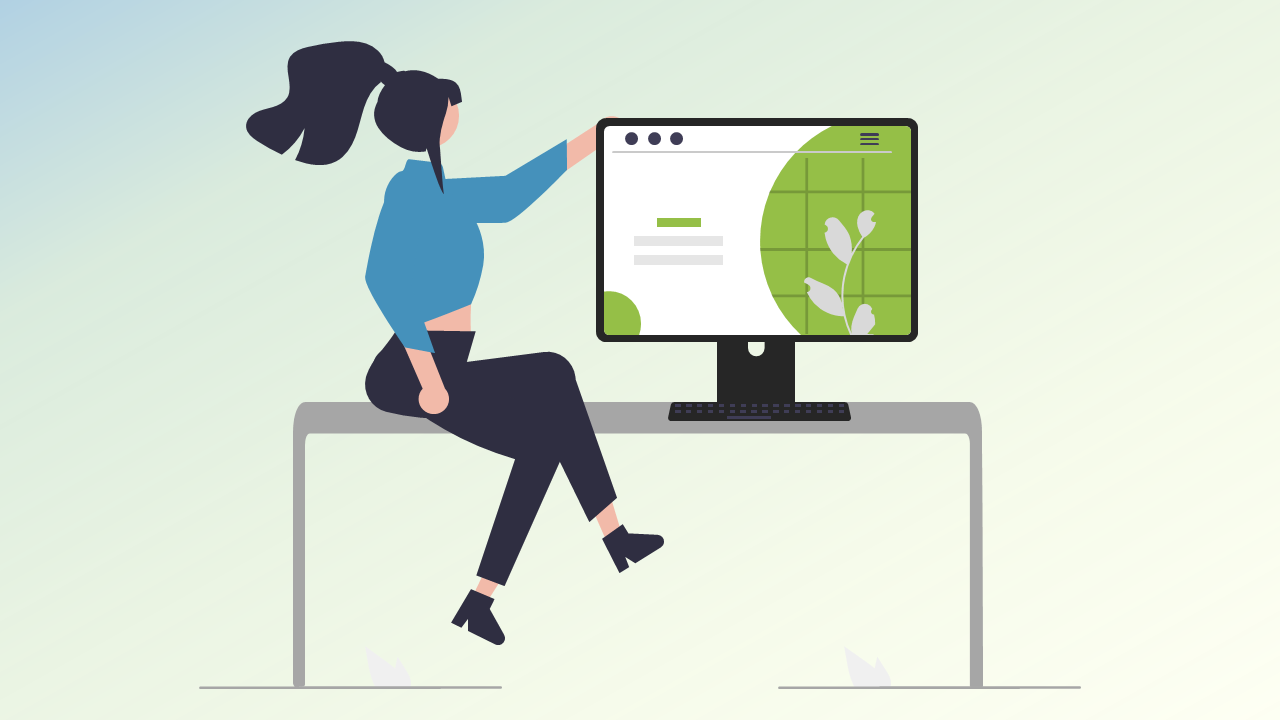更新日:2023年11月12日
近年、世界最大のECサイト構築プラットフォームShopifyの利用ユーザーが日本でも増えており、注目を集めています。
Shopifyを利用する場合は新しくECサイト構築するタイミングもありますが、既にECサイトを持っていてリニューアルタイミングの方も多いのではないでしょうか。
そこで今回は、ECサイトを他プラットフォームからShopifyへ移行する際のポイントと注意点について解説します。
目次
Shopify とは
Shopify(ショッピファイ)は世界175カ国、100万店舗以上のストアで利用されている世界最大のECサイト構築プラットフォームで、カナダの企業であるShopify社が提供しています。
多くの場合ECサイトを構築するには多額の初期費用がかかりますが、Shopifyは初期費用が不要で月額課金制のサブスクリプションモデルのサービスとなっており、ECサイトを初めて構築する方にもスタートしやすいと言えるでしょう。
Shopifyの特徴や機能、メリットについて解説している記事もありますのでご参考になればと思います。
参考:HXDブログ(2021年1月)「ECサイト構築のShopify(ショッピファイ)の特徴や機能、メリットについて解説」
また、Shopifyには通常プランとは別に上位プランの「Shopify Plus」が用意されています。
Shopify Plusは通常プランより月額費用が張るものの、強固なインフラ整備や開設ストア数の増加、利用できる特別機能・Shopifyアプリがあるため、ECサイトの要件を整理する中で、Shopify通常プランではなくShopify Plusで始めることで最終的にコストパフォーマンスが高いケースも多いにあり得ます。
Shopify Plusの詳細や構築事例などについては、株式会社オープンロジのコラム「Shopify Plusについて徹底解説|機能・料金・構築会社も合わせてご紹介」に詳しくまとめられていますので、合わせてご覧になられてみてはいかがでしょうか。
参考:株式会社オープンロジ(2021年11月)「Shopify Plusについて徹底解説|機能・料金・構築会社も合わせてご紹介」
ECサイトを移行するための準備とは
Shopifyに限らず、ECサイトを移行してリニューアルを行う際には何かしらの理由があると思います。
まずは「現状の満足しているポイント」と「改善したいポイント」について洗い出しを行い、その上で「今後も必要な機能」と「新しく必要な機能」についてまとめましょう。
例えば、単純に固定費が安くなるからといった理由で選んでしまうと、機能が不十分だったために今まで出来ていたことが出来なくなってしうまい、機能追加のために費用以上に工数がかかってしまうといったことにも繋がりかねません。
また、スムーズに移行するための重要なポイントとしては、移行前に使っていたカートシステムの商品情報や顧客データなどをShopifyに合わせて整形することが必要となります。
Shopifyにインポートするための便利ツールは後述の「Matrixify」がありますが、移行前のカートシステムでの各種データのエクスポート方法と形式についても確認しておきましょう。
データ形式が違うとうまくインポートが出来ず、データ移行に手間取ってしまう可能性も考えられるため事前にデータ整形方法を把握しておくことがおすすめです。
Shopifyへ移行する際のポイント
上述のように「今後も必要な機能」と「新しく必要な機能」を整理した上で、Shopifyが移行先として適しているとなったら実際に移行の準備を進めましょう。
Shopifyへの移行として初期作業は「商品データ移行」「商品画像移行」「顧客データ移行」「ページデータ移行」「URLリダイレクトの設定」の大きく5点があげられます。
では、詳しくいきましょう。
商品データ移行
データ量にもよりますが、時間が一番かかる商品データ移行についてです。
まずは、リニューアル前の元データをShopifyの商品データに合わせて整形するところからスタートします。
管理画面で商品管理のページ右上にある「インポート」をクリックすると「CSVで商品をインポートする」という画面が表示されます。
画面の中には「CSVテンプレートのサンプル」があるのであらかじめダウンロードし、Shopifyに必要な商品登録項目を確認しておきましょう。
また、Shopifyの良い点として、アプリを利用することでCSVインポート以外にもExcelファイルやGoogle スプレッドシートのインポートにも対応することができます。
特に「Matrixify」というアプリは日本でも人気があり、利用者が多いアプリの一つでインポートできるデータ項目とエクスポートできるデータ項目にも柔軟性がありますのでおススメです。
Matrixifyでインポート・エクスポートできるデータの例
- 商品
- カテゴリ
- 商品のメタデータ
- 顧客
- 注文
- 下書き注文
- クーポン
- ページ
- 記事
- ストア設定情報
Matrixifyでエクスポートができるデータの例
- Shopify ペイメントからの入金情報
- アクティビティ(エクスポートのみ)
参考:Shopifyブログ(2022年7月)「Shopifyのデータインポート/エクスポートをMatrixifyで効率化」
商品のデータ内容によってはCSVファイルをインポートする方法もありますが、Matrixifyを利用すると何万という商品に紐づく情報から画像まで一括でアップロードすることが可能ですので、商品数が多いECサイトのデータ移行には非常に利便性が高いと言えるでしょう。
BASEを利用しているサイト向けにはBASEからの移行専用アプリもありますので、ご興味のある方はShopify app storeで検索してみてください。
商品画像の移行
次の作業は商品画像の移行です。
ECサイトでは画像の「質」と「量」が売上の決め手となるといっても過言ではありません。
商品画像の移行についてはデータ量が多くなるため効率的に行うことが重要です。
商品数が少なければShopifyの商品登録画面から「メディア」へ手動でローカル環境で所有している画像を入れることも可能ですが、商品点数が多い場合はCSVインポート時に画像ファイルのパス(URL)を指定して商品画像を登録することも可能です。
商品画像ファイルのパスを指定する場合は、移行前のECサイトにアップされている画像のファイルパスを指定することも可能なようです。
また、商品画像の移行でも画像ファイルパスを指定して登録する場合は、上記でご紹介したMatrixifyを利用すると効率的に移行できます。
その際には画像ファイルのパスに、法則性をつけておくと管理がしやすくて便利です。
<商品画像のパス(URL)の例>
https://xxxx.com/ shirt/A_1.jpg
https://xxxx.com/ shirt/A_2.jpg
https://xxxx.com/ shirt/A_3.jpg
顧客データの移行
顧客データの移行もMatrixifyを使わなくても、「顧客管理」の「顧客情報のインポート」から作業が可能です。
ただし、別のECサイトから顧客データをインポートする場合は、移行前のECサイト側に溜まっているパスワード情報は暗号化されているためインポート項目にすることができないため顧客に新しいパスワードを作成してもらう必要があります。
パスワード情報がない状態で顧客のメールアドレス、名前、住所、電話番号のデータをサンプルCSVに合わせてリストを作っておきましょう。
顧客リストに向けて移行後のECサイトへ来訪してアカウント登録をしてもらえるように案内を送るなど、会員数を増やしていくための動きが必要です。
ページデータの移行
移行時には固定ページやブログ記事など、過去に作ったページを移行したいというケースもあるでしょう。
ページ数が少ない場合には手動でコピーして体裁を整えるのが一番早いですが、ページ数が大量にある場合にはページ移行にもMatrixifyを活用するのがおすすめです。
ただし、Shopifyはメディア向けのプラットフォームではないため、記事数が多い場合にはWordPressなどCMSツールで運用するのもおすすめです。
URLリダイレクトを設定
移行前のストアの顧客がブックマークしている可能性もありますので、利用されなくなるページなどがあればURLリダイレクト設定を行いましょう。
URLリダイレクト設定は、「設定」>「販売チャネル|オンラインストア」画面の右上に「URLのリダイレクトを表示する」から設定・確認が可能です。
リダイレクト設定を行うことで404エラーが出なくなり、Shopify移行後でもブックマークしていたページに再びアクセスできます。
また、リニューアルを行った際には新しいサイトをオープンしたことを知らせる連絡を行っておくのがおすすめです。
移行の目的を元に効率的に行おう
Shopifyはお手頃かつ多機能なため、日本でも人気があるEC構築プラットフォームです。
しかし、なんとなく人気だからと言う理由で選択するのではなく、移行してリニューアルを行うための目的から自社に最適なECプラットフォームを探すのがおすすめです。
今回ご紹介した方法以外にも便利なアプリを活用してスムーズなプラットフォーム移行を見込めるたくさんありますので、気になる方はぜひ調べてみてください。
また、ある程度ECサイトの規模が大きくなると、自前で移行作業をするのは難しくなるのでShopifyパートナー企業など専門家にご相談することもおすすめです。